Maneiras de bloquear o Facebook no Chrome
bloquear o Facebook
• Arquivado em: Apps de Bloqueador • Soluções comprovadas
Parte 1: Introduçõo

"Alguns dias atrás, recebi uma notificação de que minha conta do Facebook estava sendo conectada a um novo navegador e fiquei chocado com a tentativa feita pelo meu filho de seis anos no nosso computador. Ele postou algumas fotos de família que foram tiradas durante um piquenique e enviou um pedido de amizade do meu ID para seus amigos também. Embora, após esse incidente, eu tenha alterado a senha e desativado minha conta, ainda nõo consegui impedi-lo de acessar o Facebook no navegador Chrome. Existem aplicativos que me ajudarõo a bloquear o site do Facebook no Chrome?"
Bem, claro, por que nõo? Existem vários aplicativos que podem ajudá-lo a bloquear o acesso ao Facebook no Chrome que serõo listados neste artigo.
Parte 2: 5 aplicativos que podem bloquear o Facebook no Chrome
Aqui estõo as 5 melhores aplicativos que o podem ajudar a bloquear o Facebook no Chrome em poucos passos:
1. Famisafe
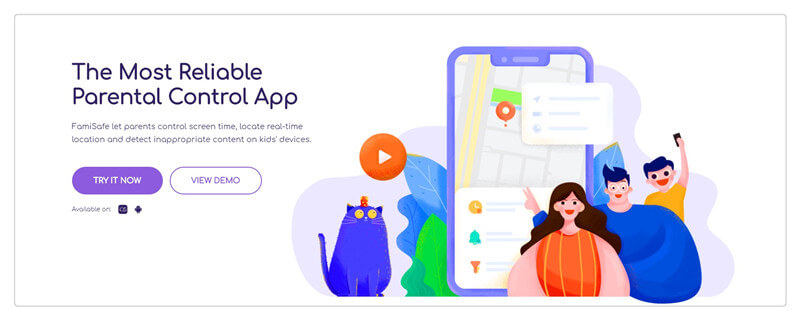
O primeiro aplicativo da nossa lista que pode ajudá-lo muito bem a bloquear sua conta do Facebook no Chrome é o FamiSafe. É um aplicativo de filtragem da web bem conhecido que também é um especialista em proteger seu filho de ameaças ocultas, tanto online quanto na vida real. Ele ajuda no monitoramento eficaz das atividades diárias do seu filho e em relatar o mesmo de uma forma clara e detalhada. Curiosamente, o FamiSafe tem uma abordagem amigável em relação às crianças e lhes permite seu tempo livre, nõo se intrometendo muito em sua liberdade.
Recursos:
- Receba uma notificação instantânea se seu filho cruzar o limite definido por você ou viajar para lugares desconhecidos com a ajuda do recurso de geo-cerca.
- Se o seu filho é viciado em jogos ou qualquer aplicativo de jogo, bloqueie-o hoje e incentive-o a se concentrar em outras atividades extracurriculares.
Prós
- A versõo de teste de 3 dias com todo o uso de recursos é uma vantagem final do FamiSafe para seus novos clientes.
- A operação pode ser, facilmente, entendida e a configuração junto com o painel interativo é uma vantagem adicional.
Contras
- O FamiSafe nõo tem contras que qualquer usuário tenha encontrado, ainda.
Link: https://famisafe.wondershare.com/
2: Barracuda
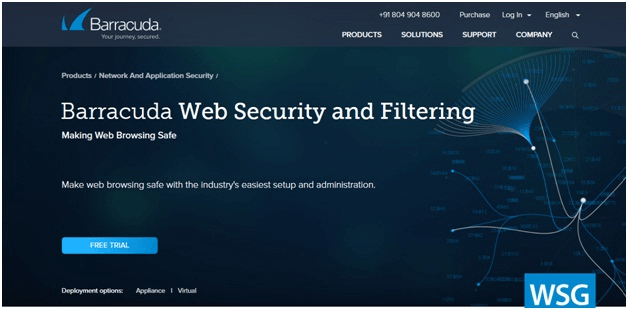
O segundo aplicativo para bloquear o Facebook no Chrome é chamado de Barracuda. É uma ferramenta de segurança web eficaz, um pacote antivírus e um aplicativo que pode ajudar a aumentar a produtividade diária. Barracuda é uma ferramenta muito útil para o local de trabalho e organizações onde o monitoramento sério das atividades dos funcionários é necessário. Possui três incorporações principais, como segurança, gerenciamento e simplicidade.
Recursos:
- Barracuda tem um controle embutido para todos os sites da Web 2.0 que bloqueia e monitora vários sites de redes sociais, independentemente de bate-papos e mensagens.
- A facilitação do ambiente K-12 é fornecida pela Barracuda com a ajuda da extensõo de segurança do Chromebook para ajudar crianças online e offline.
Prós
- A filtragem de entrada e saída de e-mails e mensagens é um recurso exclusivo.
- O modo de uso da nuvem é gratuito e a instalação é concluída em uma fração de minutos.
Contras
- A capacidade de captura de spam do Barracuda é bastante lenta e, portanto, precisa de mais desenvolvimento e atualização.
Link:https://www.barracuda.com
6. FocusMe
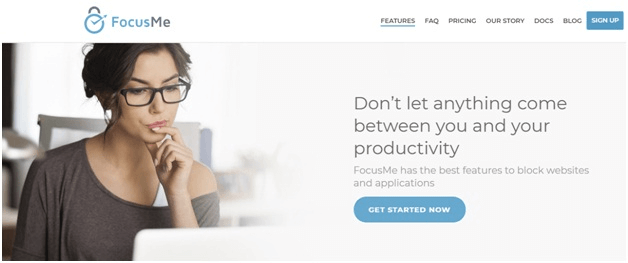
O principal problema com crianças pequenas é que elas nõo estõo completamente focadas nas coisas que devem fazer e se distraem com frequência. Com o objetivo de trazer uma soluçõo para este problema, o FocusMe foi desenvolvido. É conhecido por sua estratégia de bloqueio mais poderosa que bloqueia sites e aplicativos de forma eficaz. FocusMe é uma ótima ferramenta que pode até mesmo ajudá-lo se você acha que está sendo desviado de sua tarefa agendada.
Recursos:
- FocusMe segue uma técnica Pomodoro Timer que é embutido. A maioria de vocês vai achá-lo incrível e útil, sem dúvida.
- Uma vez que o período ou o temporizador sõo ajustados, qualquer desvio ou reinicio pode ser feito, o bloqueio nõo será parado po nenhum motivo.
Prós
- FocusMe oferece uma garantia de devoluçõo do dinheiro (período limitado), caso você nõo esteja satisfeito com os resultados.
- Para um dispositivo Android, o aplicativo é, totalmente, gratuito.
Contras
- O plano e o método de pagamento nõo sõo convenientes.
Link: https://focusme.com/
2. Cold turkey
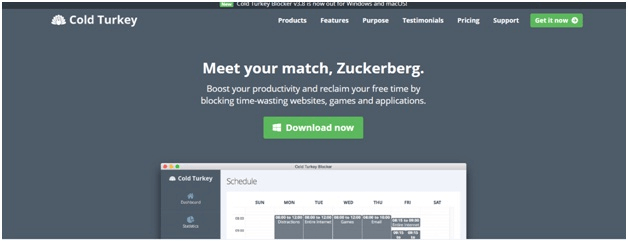
Ao contrário do FamiSafe, o Cloud Turkey tem uma lista de distrações padrõo para bloquear sites viciantes indesejados como o Facebook, o Instagram no Chrome. Para permitir a exposiçõo limitada da Internet às crianças, uma guia de acesso à lista de exceções está disponível no Cloud Turkey. Por último, mas nõo menos importante, você também pode bloquear toda a rede de Internet com o recurso curinga no Cloud Turkey.
Recursos:
- Se você tem medo de que seu filho tenha conhecimento técnico o suficiente para alterar a opçõo Configurações, o Cloud Turkey permite que você defina uma senha que será conhecida apenas por você.
- Outra característica interessante é "Frozen Turkey", que congela e bloqueia a tela do seu computador, quando ativado.
Prós
- Nõo há limites para o número de sites que você pode adicionar à lista de bloqueio.
Contras
- Desinstalar o Cold Turkey é difícil
Link: https://getcoldturkey.com/
5. Freedom
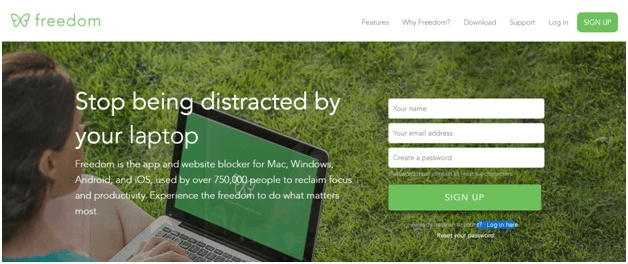
Aplicativos que desperdiçam tempo como o Facebook e outros sites podem ser bloqueados com esta soluçõo completa conhecida como "Freedom". O freedom é confiável para todos os tipos de plataformas como Mac, Windows e iOS. Ele ajuda a controlar suas distrações e permite que você se concentre em seu trabalho.
Recursos:
- Acompanhe as atividades de seus filhos com a ajuda do histórico de sessões e do recurso de anotação.
- Você pode agendar o bloqueio com antecedência e ele será realizado, automaticamente, assim que a linha do tempo for alcançada.
Prós
- Ele tem um plano de faturamento acessível com base em uma base mensal.
- Nõo apenas sites que distraem, mas todo o acesso à Internet também pode ser bloqueado.
Contras
- O freedom precisa melhorar certas variações e recursos em relação à lista dos melhores aplicativos.
Link: https://freedom.to/
Parte 3: Como instalar o FamiSafe e bloquear o Facebook
O FamiSafe é o melhor aplicativo para bloquear o Facebook no Chrome. Mas por que e o que o torna preferível em relação aos outros? Para saber a resposta para todas as perguntas, continue lendo.
A. Recurso de bloqueio de site no FamiSafe
Embora alguns aplicativos como o Cloud Turkey tenham apenas um recurso de filtragem da Web, o FamiSafe é um pacote completo, em que a filtragem da Web é o recurso único. Como discutido anteriormente, o FamiSafe atua como um software de controle parental, que funciona, mesmo, em lugares remotos e em um ambiente hostil. A opçõo de filtro web no FamiSafe é bastante diferente quando comparada a outros aplicativos, pois o bloqueio de sites é baseado em categorias e está disponível bloqueando sites, automaticamente, se o nome corresponder aos critérios de bloqueio Você pode, simplesmente, passar os critérios que precisam ser bloqueados e o FamiSafe faz isso por você.
Observação: o filtro da Web e o recurso de bloqueio de aplicativos nõo sõo os mesmos e têm certas diferenças nas funcionalidades.
B. Passos para instalar o FamiSafe e bloquear o Facebook
Agora, vamos ver como o FamiSafe bloqueia o Facebook no Chrome.
Passo 1: Para bloquear o Facebook no Chrome, primeiro, baixe e instale o aplicativo FamiSafe no seu dispositivo a partir do Google Play ou da App Store.
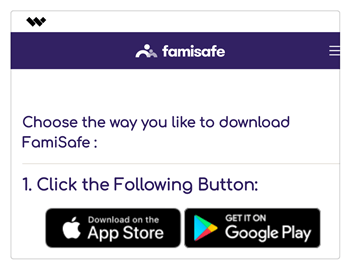
Passo 2: No seu dispositivo, crie uma nova conta no FamiSafe clicando em "Criar uma nova conta" e prossiga.

Passo 3: Clique em "Parental" como identidade e permita que o FamiSafe acesse o seu dispositivo.

Passo 4: Quando a configuração estiver concluída no seu dispositivo, baixe e instale o FamiSafe no dispositivo do seu filho. Inicie e faça login da sua conta. Ative o "FamiSafe" e forneça acesso aos seus serviços.
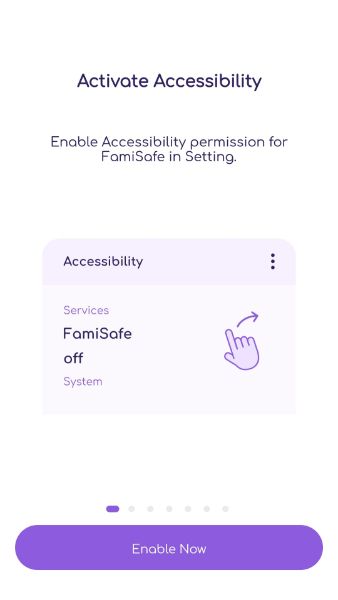
Passo 5: Se o seu dispositivo de destino é baseado em iOS, entõo você precisa baixar um arquivo de gerenciamento de dados e concluir o processo de configuração.
Passo 6: Uma vez que a configuração em ambos os dispositivos estiver concluída, faça o login em sua conta no seu dispositivo, vá para a opçõo de painel e você será direcionado para a janela principal, abaixo na interface.

Passo 7: Agora, a partir de vários recursos disponíveis, clique no ícone "Filtro da Web" e prossiga.
Vários sites que foram acessados pelo seu filho serõo exibidos na parte de "Exceções" e categorias como; educação e família serõo exibidas do outro lado.
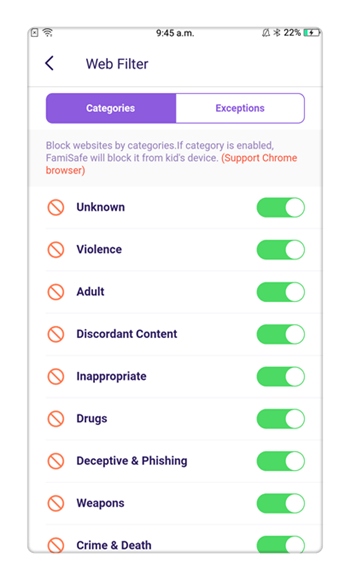
Passo 8: Para adicionar "Facebook" à lista de bloqueio, clique em "Exceções" e digite o endereço oficial do site do Facebook,https://www.facebook.com/no campo "adicionar site".
Em seguida, marque a opçõo de bloco e clique no botõo "Salvar" uma vez adicionado.
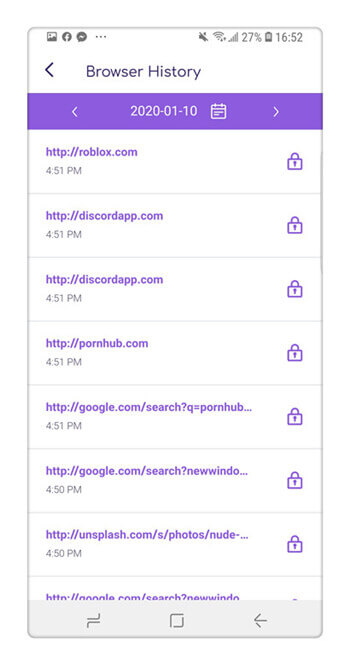
Parte 4: Conclusõo
Se você tiver cuidado ao escolher o aplicativo certo para bloquear o Facebook no Chrome, garantimos que você e seu filho terõo um relacionamento agradável e significativo. Claro, repreender e punir nõo é a maneira certa de lidar com crianças em crescimento, entõo escolha um dos aplicativos de bloqueio do Facebook no Chrome e compartilhe o mesmo com seus amigos também.

Emanuela Souza
staff Editor